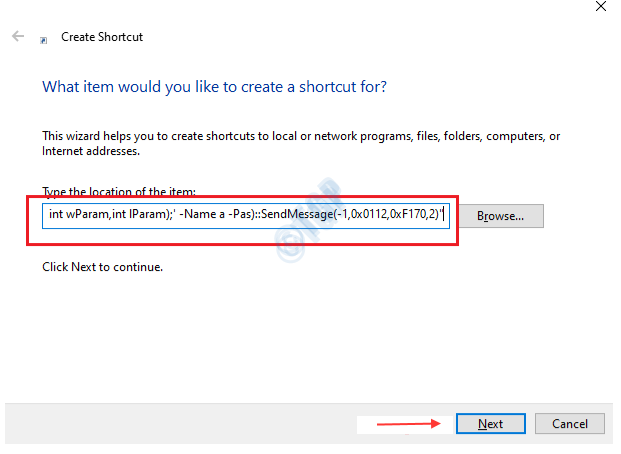بواسطة جورشانت موتيبباغول
عادة ، يمكن أن يساعدك مستكشف Windows في التنقل في جميع المجلدات تقريبًا. ولكن هناك بعض الاستثناءات مثل AppData أو AppsFolder والتي لا يمكن الوصول إليها. إذا كنت بحاجة إلى الوصول إليها ، فإن Shell Command هي الصديق الذي يمكنك الاعتماد عليه. تابع القراءة لمعرفة كيف يمكن القيام بذلك.
اقرأ أيضا: -101 قم بتشغيل الأوامر في Windows PC
عادة ، تبدو الصيغة العامة لأوامر شل مثل هذا
"shell: friendly-folder-name"
ملاحظة: لإدخال أوامر shell تحتاج إلى فتحها يركض (اضغط على مفتاح Windows + R)
مثال:
لإضافة أو إزالة إدخالات إلى خيار "Send to" للنقر بزر الماوس الأيمن ، اكتب الأمر التالي "شل: SendTo " في الجري الخاص بك واضغط دخول.
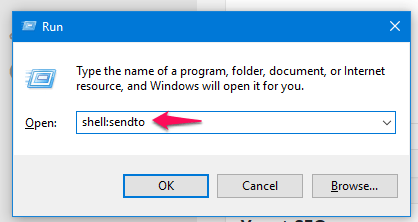

فيما يلي قائمة بأوامر Shell المتوفرة للأجهزة التي تعمل بنظام Windows 8 أو كمبيوتر أعلى. شكرا ل وينيرو لتجميعها.
| أوامر شل | وصف |
|---|---|
| شل: AccountPictures | صور الحساب |
| شل: AddNewProgramsFolder | عنصر لوحة التحكم "الحصول على البرامج" |
| شل: أدوات إدارية | الأدوات الإدارية |
| شل: AppData | مثل٪ appdata٪ ، c: \ user \ |
| قذيفة: اختصارات التطبيق | يفتح المجلد الذي يخزن جميع اختصارات التطبيقات الحديثة |
| شل: AppsFolder | المجلد الظاهري الذي يخزن جميع التطبيقات الحديثة المثبتة |
| شل: AppUpdatesFolder | عنصر لوحة التحكم "التحديثات المثبتة" |
| شل: مخبأ | مجلد ذاكرة التخزين المؤقت لـ IE (ملفات الإنترنت المؤقتة) |
| قذيفة: حرق القرص المضغوط | مجلد حرق مؤقت |
| شل: ChangeRemoveProgramsFolder | عنصر لوحة التحكم "إلغاء تثبيت برنامج" |
| shell: أدوات إدارية مشتركة | مجلد "الأدوات الإدارية" لجميع المستخدمين |
| شل: بيانات التطبيقات المشتركة | المجلد C: \ ProgramData (٪ ProgramData٪) |
| شل: سطح المكتب المشترك | سطح المكتب العام |
| شل: المستندات العامة | وثائق عامة |
| شل: البرامج المشتركة | كافة برامج المستخدمين ، وهي جزء من قائمة ابدأ. لا يزال قيد الاستخدام بواسطة شاشة البدء |
| شل: قائمة البداية المشتركة | مجلد قائمة ابدأ لجميع المستخدمين ، كما هو مذكور أعلاه |
| شل: بدء التشغيل المشترك | مجلد بدء التشغيل ، المستخدم لجميع المستخدمين |
| شل: قوالب مشتركة | كما هو مذكور أعلاه ، لكن يُستخدم مع قوالب المستندات الجديدة ، على سبيل المثال بواسطة Microsoft Office |
| شل: CommonDownloads | التنزيلات العامة |
| قذيفة: CommonMusic | موسيقى عامة |
| قذيفة: CommonPictures | الصور العامة |
| قذيفة: CommonRingtones | مجلد نغمات عامة |
| قذيفة: CommonVideo | مقاطع فيديو عامة |
| شل: ConflictFolder | لوحة التحكم \ كافة عناصر لوحة التحكم \ مركز المزامنة \ عنصر التعارضات |
| شل: ConnectionsFolder | عنصر لوحة التحكم \ كافة عناصر لوحة التحكم \ اتصالات الشبكة |
| شل: اتصالات | مجلد جهات الاتصال (دفتر العناوين) |
| شل: ControlPanelFolder | لوحة التحكم |
| شل: ملفات تعريف الارتباط | المجلد الذي يحتوي على ملفات تعريف الارتباط الخاصة بـ IE |
| شل: CredentialManager | ج: \ المستخدمون \ |
| شل: مفاتيح التشفير | ج: \ المستخدمون \ |
| شل: CSCFolder | هذا المجلد مكسور في Windows 8/7 ، ويوفر الوصول إلى عنصر الملفات دون اتصال |
| شل: سطح المكتب | سطح المكتب |
| shell: مخزن البيانات الوصفية للجهاز | C: \ ProgramData \ Microsoft \ Windows \ DeviceMetadataStore |
| شل: DocumentsLibrary | مكتبة المستندات |
| شل: التنزيلات | مجلد التنزيلات |
| شل: DpapiKeys | ج: \ المستخدمون \ |
| شل: المفضلة | المفضلة |
| شل: الخطوط | ج: \ Windows \ الخطوط |
| شل: الألعاب | عنصر مستكشف الألعاب |
| شل: GameTasks | ج: \ المستخدمون \ |
| شل: التاريخ | ج: \ المستخدمون \ |
| شل: HomeGroupCurrentUserFolder | مجلد Home Group للمستخدم الحالي |
| شل: HomeGroupFolder | المجلد الجذر لـ Home Group |
| قذيفة: ImplicitAppShortcuts | ج: \ المستخدمون \ |
| شل: InternetFolder | سيبدأ أمر shell هذا في تشغيل Internet Explorer |
| شل: المكتبات | مكتبات |
| شل: الروابط | مجلد "المفضلة" من جزء تنقل المستكشف. |
| شل: AppData المحلي | ج: \ المستخدمون \ |
| شل: LocalAppDataLow | ج: \ المستخدمون \ |
| شل: LocalizedResourcesDir | مجلد shell هذا معطل في Windows 8 |
| شل: MAPIFolder | يمثل مجلد Microsoft Outlook |
| شل: MusicLibrary | مكتبة الموسيقى |
| شل: موسيقاي | مجلد "My Music" (وليس المكتبة) |
| شل: صوري | مجلد "صوري" (وليس المكتبة) |
| شل: الفيديو الخاص بي | مجلد "مقاطع الفيديو الخاصة بي" (وليس المكتبة) |
| شل: MyComputerFolder | عرض الكمبيوتر / محركات الأقراص |
| قذيفة: NetHood | ج: \ المستخدمون \ |
| شل: NetworkPlacesFolder | مجلد أماكن الشبكة الذي يعرض أجهزة الكمبيوتر والأجهزة الموجودة على شبكتك |
| شل: روابط OEM | أمر shell هذا لا يفعل شيئًا في إصدار Windows 8 Retail الخاص بي. ربما يعمل مع إصدارات OEM Windows 8. |
| قذيفة: الصور الأصلية | لا يعمل على Windows 8 |
| شل: شخصي | مجلد "المستندات" (وليس المكتبة) |
| قذيفة: PhotoAlbums | عروض الشرائح المحفوظة ، يبدو أنه لم يتم تنفيذها بعد |
| شل: PicturesLibrary | مكتبة الصور |
| شل: قوائم التشغيل | يخزن قوائم تشغيل WMP. |
| شل: PrintersFolder | مجلد "الطابعات" الكلاسيكي (وليس "الأجهزة والطابعات") |
| شل: PrintHood | ج: \ المستخدمون \ |
| شل: الملف الشخصي | مجلد ملف تعريف المستخدم |
| شل: ProgramFiles | ملفات البرنامج |
| شل: ProgramFilesCommon | C: \ Program Files \ Common Files |
| شل: ProgramFilesCommonX86 | C: \ Program Files (x86) \ Common Files - لنظام التشغيل Windows x64 |
| شل: ProgramFilesX86 | C: \ Program Files (x86) - لنظام التشغيل Windows x64 |
| شل: البرامج | ج: \ المستخدمون \ |
| شل: عام | ج: \ المستخدمون \ الجمهور |
| شل: PublicAccountPictures | ج: \ المستخدمون \ العامة \ صور الحساب |
| شل: PublicGameTasks | C: \ ProgramData \ Microsoft \ Windows \ GameExplorer |
| شل: PublicLibraries | ج: \ المستخدمون \ العامة \ المكتبات |
| شل: التشغيل السريع | ج: \ المستخدمون \ |
| شل: حديث | مجلد "العناصر الحديثة" (المستندات الأخيرة) |
| قذيفة: RecordedTVLibrary | مكتبة "التليفزيون المسجل" |
| شل: RecycleBinFolder | سلة المهملات |
| شل: ResourceDir | C: \ Windows \ الموارد حيث يتم تخزين الأنماط المرئية |
| شل: نغمات | ج: \ المستخدمون \ |
| قذيفة: صور تجوال البلاط | لم ينفذ بعد. محفوظة للمستقبل. |
| شل: تجوال البلاط | ج: \ المستخدمون \ |
| شل: SavedGames | ألعاب محفوظة |
| قذيفة: لقطات | مجلد لقطات شاشة Win + Print |
| شل: عمليات البحث | الابحاث المحفوظة |
| شل: SearchHomeFolder | واجهة مستخدم بحث Windows |
| شل: SendTo | المجلد الذي يحتوي على العناصر التي يمكنك رؤيتها في قائمة "إرسال إلى" |
| شل: قائمة ابدأ | ج: \ المستخدمون \ |
| شل: بدء التشغيل | مجلد بدء التشغيل لكل مستخدم |
| شل: SyncCenterFolder | لوحة التحكم \ كافة عناصر لوحة التحكم \ مركز المزامنة |
| شل: SyncResultsFolder | لوحة التحكم \ كافة عناصر لوحة التحكم \ مركز المزامنة \ نتائج المزامنة |
| شل: SyncSetupFolder | لوحة التحكم \ كافة عناصر لوحة التحكم \ مركز المزامنة \ إعداد المزامنة |
| شل: النظام | ج: \ Windows \ System32 |
| شل: شهادات النظام | ج: \ المستخدمون \ |
| شل: SystemX86 | C: \ Windows \ SysWOW64 -Windows x64 فقط |
| شل: القوالب | ج: \ المستخدمون \ |
| شل: المستخدم مثبت | العناصر المثبتة لشريط المهام وشاشة البدء ، C: \ Users \ |
| شل: UserProfiles | C: \ Users ، مجلد المستخدمين حيث يتم تخزين ملفات تعريف المستخدمين |
| شل: UserProgramFiles | لم تنفذ بعد. محفوظة للمستقبل. |
| شل: UserProgramFilesCommon | نفس ما ورد أعلاه |
| شل: UsersFilesFolder | ملف تعريف المستخدم الحالي |
| شل: UsersLibrariesFolder | مكتبات |
| شل: VideosLibrary | مكتبة الفيديو |
| شل: ويندوز | ج: \ ويندوز |